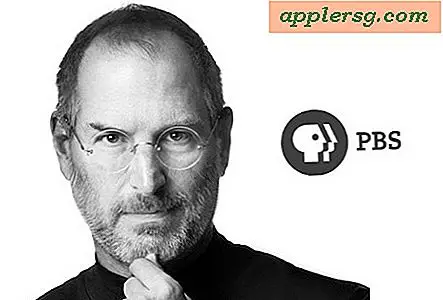Slik slår du sammen kontakter på iPhone fra iOS
Det er praktisk talt uunngåelig for duplikat kontaktinformasjon å vises på en iPhone eller iPad i løpet av bruk av en iOS-enhet, enten ved et uhell, skrivefeil, ved å dele vcard-informasjon med andre eller fra noe så grunnleggende som kontakter som endrer navn og adresser, for hvilken annen oppføring kan legges til For en stund var det ingen enkel måte å håndtere disse duplikatkontakter (eller tre eksemplarer) direkte på enheten, men det har endelig blitt endret med iOS 7, og nå er det en enkel måte å slå sammen kontaktene direkte på iPhone.

Fordi dette er gjort helt på iOS-enheten, er det ikke lenger nødvendig å synkronisere tilbake til iCloud, iTunes eller en datamaskin for at endringen skal tre i kraft, i stedet gjør du endringen en gang direkte på iPhone, og takk til iCloud, den vil formere seg automatisk til andre iOS- og OS X-enheter som bruker samme Apple ID.
Slå sammen duplikatkontakter i iOS
Funksjonen kalles faktisk "Link Contacts", som kanskje er hvorfor den ikke er mye brukt og ofte oversett, her er hvordan du bruker den:
- Fra kontakten App eller Kontakter-appen, åpne kontakten du ønsker å slå sammen andre dupliserte kontakter med
- Trykk på "Rediger" -knappen
- Rull ned for å finne "Tilknyttede kontakter", og klikk deretter på det grønne plussikonet "(+) linkekontakter ..." for å koble / slå sammen kontakten med en annen
- Finn kontakten for å fusjonere (enten en duplikat eller en endret adressat) og trykk på navnet, og trykk deretter på "Link" i hjørnet
- Gjenta for mer enn ett duplikat, ellers trykk på "Ferdig" for å fullføre sammenslåingen
Dette fusjonerer øyeblikkelig alle kontaktopplysninger fra de to kontaktkortene (eller flere) til en enkelt kontaktoppføring. Det overskriver ikke telefonnummer, adresse eller e-postinformasjon, det fusjonerer bare alle detaljer til et enkelt kort.
I skjermbildet for eksempel er adresseinformasjonen for flere "Santa" og "Santa Claus" slått sammen i et enkelt kort. Den første kontakten som er redigert, vil være den som aksepterer de fusjonerte detaljene:

Deretter finner du og "Link" de ekstra kontaktkortene, enten de er duplikater, tre eksemplarer, alternativ adresseinformasjon eller hva som helst annet:

Når du velger "Ferdig", vil det bare være en enkelt kontakt for detaljene du slått sammen (knyttet), i dette eksemplet er det "Santa Claus".
Den unike tingen om "Link Contacts" -metoden er at selv om det fusjonerer kontaktene fra brukerperspektivet, kan det enkelt bli forkastet hvis du bestemmer deg for å slå av / fjerne kontaktinformasjonen. For å gjøre det, bare gå tilbake til kontakten i spørsmålet, trykk på "Rediger" og klikk deretter på det røde (-) ikonet langs de koblede kontaktdetaljer.
Det finnes andre måter å gjøre dette på, som kan vise seg enklere for noen iPhone-brukere, som de som har enheten synkronisert med en Mac, og foretrekker å administrere detaljene fra en datamaskin eller for brukere som ikke kjører de nyeste versjonene av iOS og har derfor ikke alternativet Link / Merge i det hele tatt. To slike alternative metoder som kan fungere under disse omstendighetene, er fusjonsadresser fra OS X og deretter synkroniserer adresseboken tilbake til iPhone, eller fusjonerer og fjerner duplikater med Applikasjoner-appen fra Mac OS X og stole på iCloud-synkroniseringsfunksjonen for å bære Endret adresseinformasjon til iPhone.